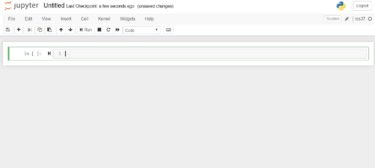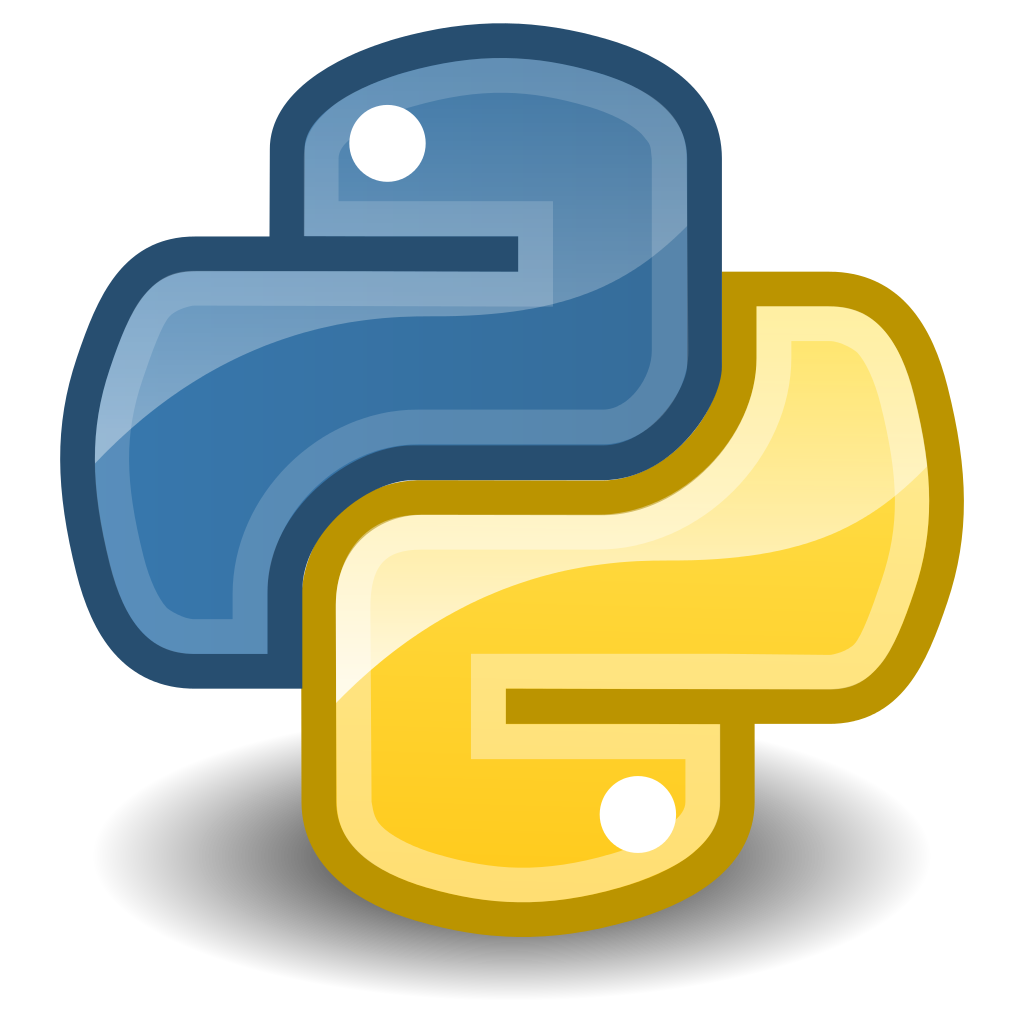どうも~むるむるです~
この記事では,個人的にJupyter Notebookを使っているときに実際によく使うショートカットキーを備忘録も兼ね,まとめています.
この記事の目的はショートカットキーを網羅的に紹介するのではなく,あくまで個人的に使えると思うものだけを紹介していくことですのであらかじめご了承くださいませ.
これから Jupyter Notebookを使い始める方は,Jupyter Notebookを開いて一つ一つコマンドを実行してみてどうなるか確認してみることをおすすめします.
目次
実行に関するショートカットキー
- Shift + Enter: 選択中セルを実行して下のセルへ
- Ctrl + Enter: 選択中セルの実行
ファイルの保存
- Ctrl + s: ファイルの保存
コマンドモードと編集モードの切り替え
- Esc: コマンドモードへ変更
- Enter: 編集モードへ変更
セルの挿入
- a: 上にセルを挿入
- b: 下にセルを挿入
セルのコピペ,切り取り,削除,削除したセルを戻す
- c: Copy
- v: Paste (コピーしたセルを貼り付ける)
- z: 削除したセルを戻す
- x: 切り取り
- d, d (dを2度押す) : セルの削除
検索と置き換え
- f: 検索と置き換え
実行結果の表示,スクロールの切り替え
- o: 実行結果を隠す
- Shift + o: 実行結果のスクロールの切り替え
セルの結合
- Shift + m: 下のセルとマージ
セルのモード変更
- y: セルをコードモードに
- m: セルをマークダウンに
- r: セルをテキストモードに
- 1-6: セルを見出しモードに
カーネルの中断,再起動
- i, i(iを二度押す): カーネルを中断
- 0, 0 (0を二度押す): カーネルをリスタート
行の削除
- Ctrl + d: 1行消す
まとめ
Jupyter Notebookで個人的によく使うショートカットキーをまとめてみました!
他にもショートカットキーはたくさんありますが,個人的によく使うのは上のリストですね.
ショートカットキー一覧はコマンドモードで
- h
を押すとみることができるので,興味のある方は自分で確認してみると良いと思います.
むるむるも他によく使うショートカットキーが増えたら逐次上のリストに追加していきま~す
それでは~